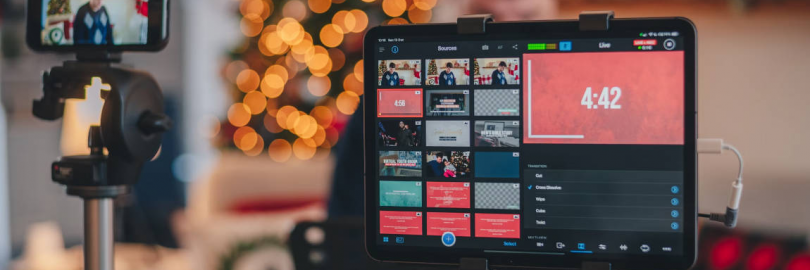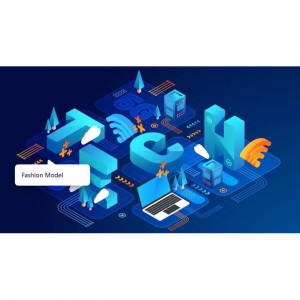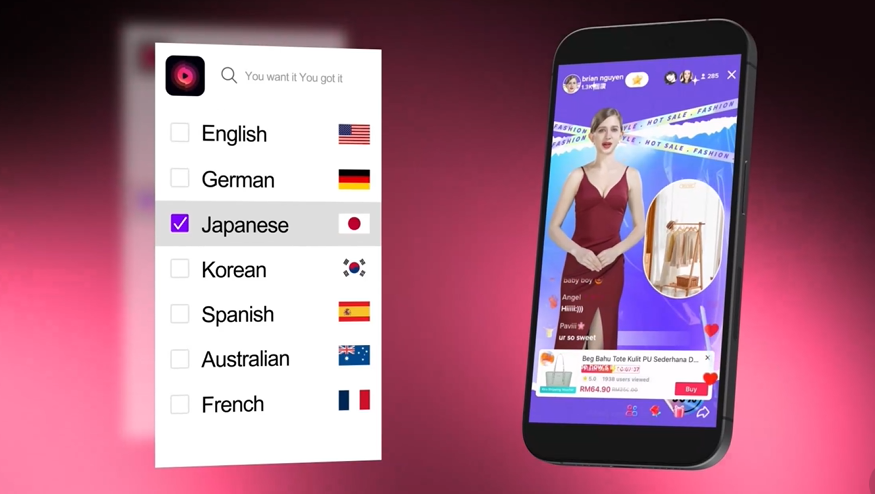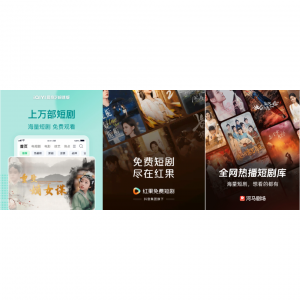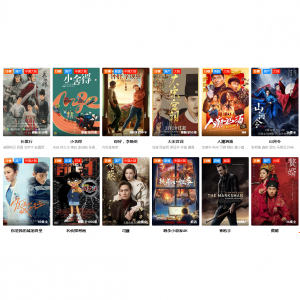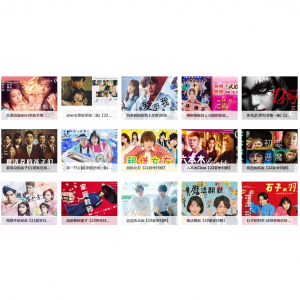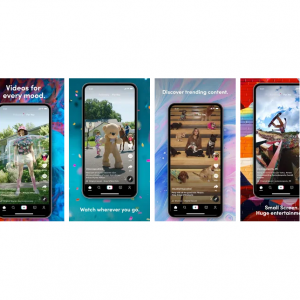- YouTube作为全球最大的视频分享平台之一,拥有数以亿计的用户和海量的视频内容。除了能上传和观看视频外,YouTube还有直播功能,被称为“YouTube Live”,以其广泛的用户基础和强大的互动性,赢得了广大网友的青睐。越来越多的出海企业或者海外华人也想在YouTube开展直播运营,但由于对于YouTube直播以及条件流程的不熟悉,会使得这一操作举步维艰!不过,随着YouTube直播条件的放开,这一操作变得简单,那YouTube具体的直播条件以及流程你了解吗?该如何在YouTube上开直播?需要满足什么条件才能直播?YouTube直播有什么要求?直播流程有哪些?如何使用手机或者电脑在YouTube直播呢?在这份简单易懂的指南中,小编将深入带大家了解如何在 YouTube 直播,详细解析YouTube直播的前期准备、中期执行与后期总结的注意事项以及最常用的YouTube直播软件推荐等。
什么是YouTube直播?
YouTube 直播是 YouTube 上的一项功能,允许用户实时向观众播放直播视频内容。它使创作者能够在直播时通过实时聊天、投票和其他互动功能与观众进行互动。YouTube 直播可以涵盖广泛的内容,从现场活动和音乐会到游戏课程和教育教程。这是创作者以更直接和互动的方式与观众创建联系的一种方式,可以促进社区参与并与观众创建更牢固的关系。
【直播功能】
以下是一些YouTube 直播功能介绍:
| 无缝集成 | YouTube 直播与现有 YouTube 平台无缝集成,使创作者能够利用其频道的订阅者、播放列表和内容库进行直播。 |
| 实时互动 | YouTube 直播通过实时聊天、投票和观众问答环节等功能促进创作者与观众之间的实时互动,打造身临其境的互动式观看体验。 |
| 变现机会 | 创作者可以通过各种方式通过他们的 YouTube 直播获利,包括广告、频道会员、超级聊天、商品货架和直播赞助,为创收和可持续发展提供途径。 |
| 高级分析 | YouTube 直播为创作者提供高级分析和洞察,包括观众人口统计数据、观看时长、参与度指标和收入表现,使创作者能够优化其内容和策略。 |
| 无障碍功能 | YouTube 直播优先考虑无障碍功能,提供隐藏式字幕、自动字幕和音频描述等功能,让残障观众更容易访问直播。 |
从本质上讲,YouTube 直播超越了传统直播的界限,使创作者能够与观众实时联系,促进有意义的参与,并围绕共同的兴趣和激情创建充满活力的社区。
【直播内容】
那么在YouTube 可以直播哪些内容呢?
所有直播内容必须遵守YouTube 的社区准则和服务条款。如果暗示自己将直播违反YouTube 《社区准则》的内容,可能会对你的直播施加年龄限制或移除您的直播。YouTube 还保留自行决定限制创作者进行直播的权利。
如果你受到直播限制,你的帐号可能会收到警示。警示会导致你在 14 天的时间里无法进行直播。如果你的帐号被禁止进行直播,那么你不得在 YouTube 上使用其他频道直播。
只要你的帐号仍受到上述限制,就必须遵守该政策。根据YouTube的服务条款,违反此限制规定的操作会被视为规避行为,可能会导致帐号被终止。
点此查看YouTube社区准则、版权以及内容限制等详细信息。
哪些人可以在YouTube直播?开通直播需要什么条件?
下面继续来看看YouTube如何开通直播功能?需要满足什么条件才能直播?
基础条件:
目前YouTube直播已经越来越广泛,频道直播之前会有大于等于1000个订阅者的条件,但是为了满足创作者的需求,目前这个条件已经取消,即只要你可以进入YouTube频道,并且拥有一个YouTube账号可以使用直播功能,这也意味着YouTube也进入了全民直播时代。
只要你使用的是Chrome 60+版本或Firefox 53+版本,就可以使用电脑进行实时直播。
账户设置方面:
要开始YouTube直播,你需要在该平台上有一个频道。创建一个频道是免费的,每个拥有YouTube账户或通过谷歌登录(查看YouTube)的用户都能得到一个频道。
一旦你的YouTube频道设置完毕,你需要验证它以启用直播。首先,去youtube.com/verify,将详细信息(你的电话号码)输入你的账户。然后,你必须键入你通过短信收到的验证码。
在渠道验证后,只要在过去90天内没有直播限制,你就可以进入YouTube Live。
需要注意的是,YouTube直播也有一些限制。例如,必须遵守YouTube的社区准则和版权政策,并且在直播中不能播放未经授权的内容。
满足以上要求后,就可以通过 YouTube 网站或 YouTube 移动应用开始在 YouTube 上进行直播。如果你不还不清楚如何在 YouTube 上进行直播,下文继续为大家提供了详细的分步指南。
YouTube直播有哪些方式?
目前YouTube直播有三种类型:移动直播、摄像头直播和编码器直播,选择与自己要直播的内容最契合的类型即可。
方式1:移动直播
适合通过手机或平板电脑发布视频博客内容和简要动态。
要从你的手机上进行YouTube直播,你应该至少有50个订阅者和一个Android 5.0以上的设备。如果你的订阅者少于1,000人,YouTube可能会对你的直播观众的数量进行限制。
方式2:网络摄像头直播
你也可以在计算机上使用摄像头快速进行直播。
如果你有一台台式机或笔记本电脑,并想使用网络摄像头进行直播,你可以使用这个选项。你需要Chrome 60+或Firefox 53+来使用网络摄像头在YouTube上进行直播。
方式3:编码器直播
借助编码器,你可以直播玩游戏的过程、在直播画面上添加叠加层,并可使用前级功放、麦克风和摄像头等硬件。这种类型的直播通常适合游戏、体育赛事、音乐会和会议。
关于竖屏直播
如果你的直播是竖屏格式(高度比宽度长),移动设备上的观看者现在会在观看直播时进入全屏观看模式。全屏观看模式提供可滚动的直播 Feed,观看者可以在其中使用粉丝赞助功能,例如超级留言、超级贴纸,以及频道会员功能。观看者(不限于频道的现有订阅者)在浏览 YouTube Shorts 短视频时也能看到这些直播。
| 功能 | 横屏直播 | 竖屏直播推送 |
可在 Shorts 动态中找到 | 否 | 是 |
可滚动以浏览更多直播 | 否 | 是 |
聊天和频道说明中包含可点击的链接 | 是 | 否 |
直播插播广告和前贴片广告 | 是 | 否 |
4K 码率流式传输(广播) | 是 | 否(在 YouTube 应用中) |
首映 | 是 | 否 |
直播跳转 | 是 | 否 |
会员功能 | 是 | 是 |
赠送会员 | 是 | 否 |
如何在YouTube上开直播?
第1步:启用直播功能
要想使用直播功能,您必须在过去 90 天内没有受到直播限制,并且需要验证你的频道。若想创建移动直播,需要满足相关要求。
在手机或平板电脑上,打开 YouTube 应用。
在底部,依次点击“创建”图标
开始直播。
要开始首次直播,至少需要等待 24 小时才能启用直播功能访问权限。启用后,您可以立即进行直播。
第2步:选择直播方式开启直播
在你在YouTube上进行直播之前,从以下选项中选择一种流媒体类型:移动、网络摄像头和编码器。以下是不同直播方式详细步骤汇总:
1、如何使用手机进行YouTube直播?
(1)创建或安排移动直播
步骤1:在手机或平板电脑上,打开 YouTube 应用。
步骤2:依次点按底部的创建图标
直播。
首次移动直播:首次启用直播功能最多可能需要 24 小时。启用后,您可以立即进行直播。
步骤3:点按“修改”图标 输入直播的详细信息。
公开范围和观众群:对于 13 至 17 周岁的 YouTube 用户,默认移动直播隐私设置会设为“不公开列出”。如果您已年满 18 周岁,默认移动直播隐私设置会设为“公开”。可以更改此设置,将直播设为公开、私享或不公开列出。
预定直播:可以挑选一个预定直播日期。
抓屏:可以直播手机屏幕上的内容。
设置实时聊天选项:年龄限制、创收功能等。
如要终止直播:请点按结束。然后,系统会在您的频道中创建该直播的归档视频。您可以随时修改其隐私设置或删除归档视频。
步骤4:输入直播的详细信息。
步骤5:准备就绪后,点按开始直播。
(2)开始移动直播
在手机或平板电脑上,打开 YouTube 应用。
点击右上方的 "创建"(摄像机图标),选择 "直播"。
授予所需的权限(摄像头、麦克风、存储等)。
通过点击右上方的相机图标,选择你的设备的前置或后置摄像头。
现在给你的直播流加一个 "标题",并选择 "隐私"。
按 "更多选项",加入描述。你也可以通过点击 "更多选项",将你的YouTube直播流安排到以后。
点 "显示更多",设置即时聊天、年龄限制等选项。点击 "显示更少 "退出,选择 "下一步"。
你现在可以为你的直播流拍摄照片或上传照片作为缩略图。
点击 "分享",在社交网络上分享你的直播链接。
最后,点击 "上线"。
要结束你的直播,点击 "完成",然后按 "确定"。
2、如何使用PC进行YouTube直播?
(1)注册
以PC端来说,打开YouTube首页,在右上角或左中间可以看到登录的入口。
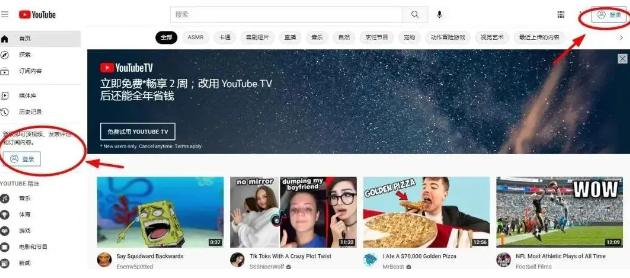
点击进入登录界面,用gmail邮箱登录,其他邮箱亦可。按提示填完邮箱账号和密码,再填好辅助邮箱,就可以正常登录进来了。(平台会识别不同国家的邮箱,首页内容推荐也会因邮箱而有所不同。)
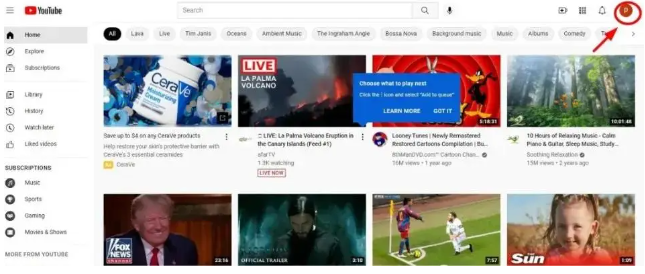
(2)创建频道
这个时候,点开“Create”按键,就会看到“Upload video”和“Go live”,无论是点击上传视频作品,还是直播,都会跳转到创建频道的页面。
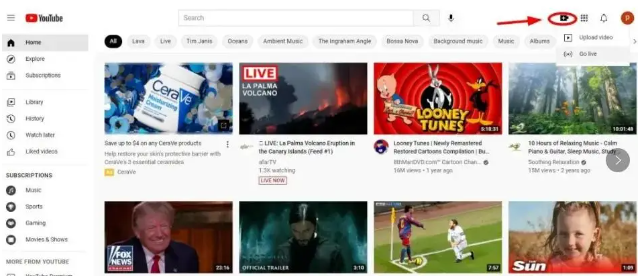
填写昵称和设置头像即可进入频道界面。
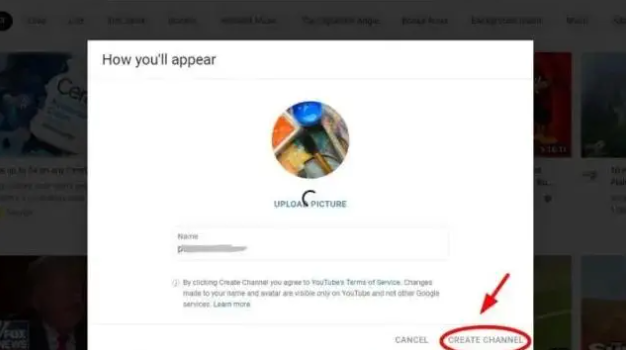
(3)验证
点击右上角的“Go live”按钮,系统会提示验证电话号码才可以直播。(验证手机号码不仅可以让您具有更多YouTube功能,也是平台在确认我们是否是真实的创作者,而不是机器人,这里按提示验证即可。)
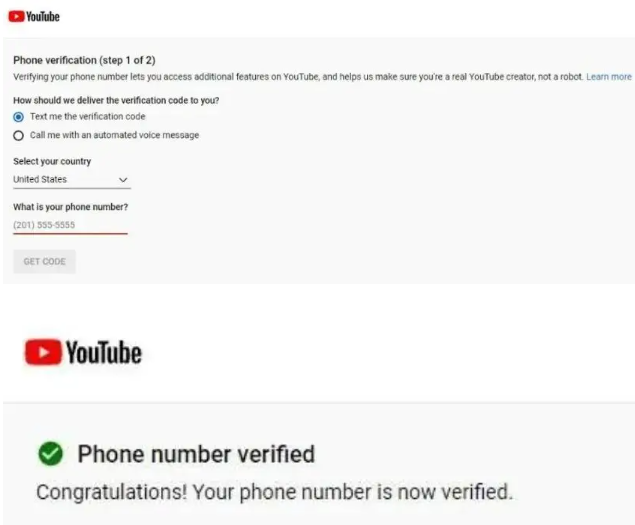
(4)激活
首次启用直播功能时,最长可能需要等待24个小时。激活后,就可以开始直播了(PC端和移动端直播步骤大同小异,以上直播步骤是以PC端为例)。
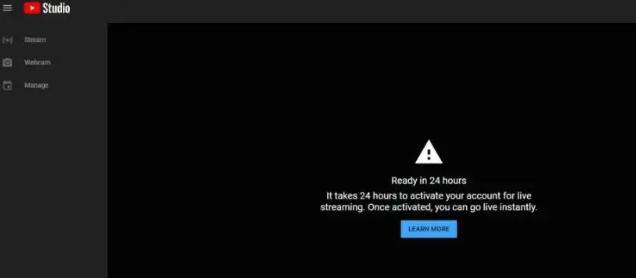
在这个页面也可以将直播的内容生成链接的形式进行分享,或者直接转发的各个社媒平台,例如:Facebook、Twitter、blogger、reddit、Linkedin等。
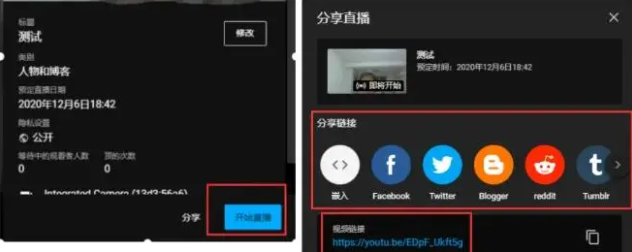
(5)直播结束
当直播结束后,直接点击结束按钮即可,这时会跳出当前直播的整体数据情况,只要没有超过12小时,直播的实时视频就会自动存档。如下图所示:
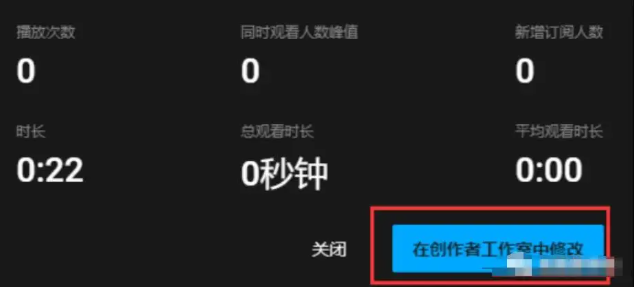
关于直播视频分类
点击“创作者工作室中修改”在这里可以对直播的视频进行剪辑,并上传字幕等。
当以上动作都完成后,就需要在详细信息里面添加视频说明-添加分类列表-添加片尾画面和卡片,这样我们的直播视频就可以直接保存为视频了!这里需要注意添加分类列表时可以新建“直播视频”列表,以便更好对直播视频进行管理!
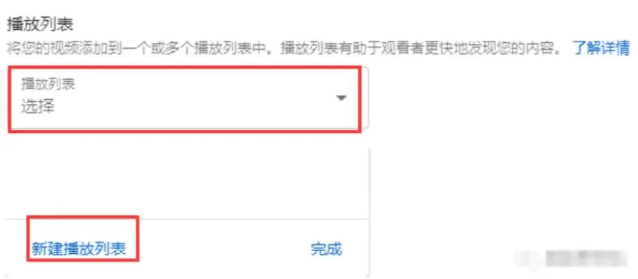
最后点击右上角的保存即可!当直播视频保存后,我们可以回到直播室查看之前保存的直播视频!
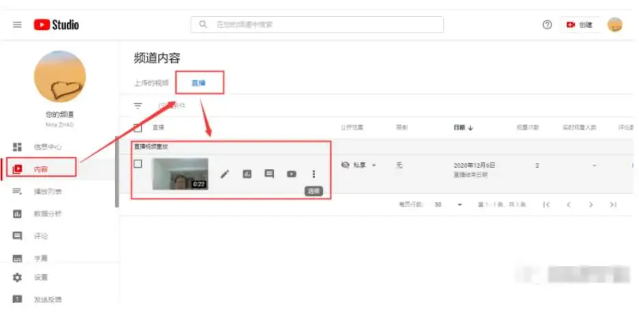
3、如何用编码器在YouTube上直播?
(1)安装编码器
编码器会将你的视频转换为数字格式,以便在 YouTube 上播放。有些编码器是计算机上的软件应用程序,而有些则是独立硬件。
关于YouTube Live 认证编码器
以下是YouTube Live 认证编码器的列表。这些产品均非 YouTube 制造。请务必评估这些产品,并决定哪种选择最适合你或你的企业。
(2)连接硬件
如果你使用硬件(如网络摄像头、麦克风或耳机),请将它们连接并确保它们已与你的编码器设置好。
根据你的直播,可能会使用不同的硬件。以下是一些典型示例:
游戏和休闲直播
许多主播使用外置麦克风、网络摄像头和耳机。游戏玩家也可能使用绿屏等其他工具。
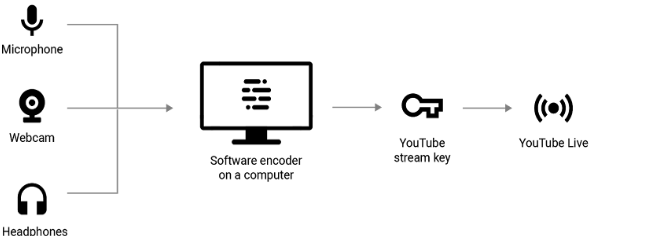
专业直播
高级直播设置可以包括多个麦克风、摄像头、混音器和硬件编码器。
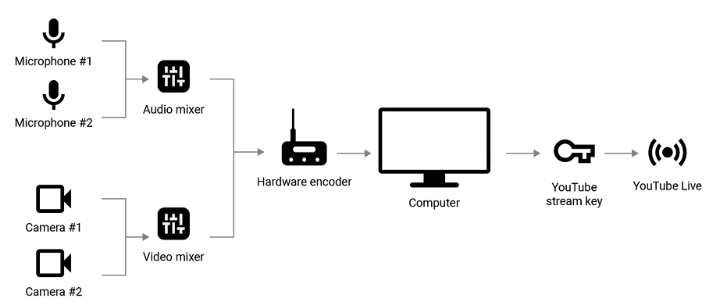
(3)连接编码器并开始直播
要开始直播,请在编码器中输入 YouTube Live 服务器网址和直播密钥。如果有音频和视频硬件,请使用编码器(也称为直播软件)进行设置。
具体使用编码器在YouTube上进行直播的步骤如下:
选择并下载你喜欢的编码软件。在进行之前,请检查YouTube Live验证的编码器 列表。
进入YouTube频道,点击右上方的 "创建",从下拉菜单中选择 "直播"。
如果你想立即进行直播,请选择左边的 "流"。如果你要把流媒体安排在晚些时候,选择 "管理 "并点击右上方的 "安排流媒体"。
添加你的直播的标题、描述和类别。此外,选择你喜欢的隐私设置,并上传一个缩略图。
点击 "创建流"。
进入 "流设置",复制流密钥并将其粘贴到编码器中。如果需要,复制YouTube流的URL并将其粘贴到编码器中。
最后,转到你的编码器,从那里开始流媒体。如果你已经安排了你的直播流,只要你想直播,就点击右上方的 "开始直播"。
要结束广播,请点击 "结束流"。
关于使用实时控制面板
直播时,你可以使用精简版直播控制室(直播控制面板)来最小化直播所需的显示区域。直播控制面板会在较小的显示区域中显示直播控制室的重要信息,例如观看次数和聊天收入。
要打开实时控制面板:
在直播控制室中,转到流仪表板。
在左下角,单击弹出仪表板。
要关闭实时控制面板,请退出窗口。
注意:只有在使用编码器或网络摄像头进行直播时才可以使用实时控制面板功能。
国内外生活省钱攻略:
如果你喜欢网购血拼,一定不要忘记使用Extrabux返利网下单拿现金返利哦(Extrabux返利网是什么?)不仅汇集了超过10000+商家的优惠折扣,通过Extrabux下单还可获得高达90%的超级现金返利。
无论你是购买漫画书、动漫周边、奢侈品、电子产品,还是服饰鞋包、海外支付宝或微信充值,又或者是订机票酒店,购买视频音乐会员等都能拿到超高返利哦,所以赶紧注册Extrabux吧,新用户注册还有$20的迎新奖励!!(支持多种提现方式)另外,邀请朋友注册Extrabux并且在任一合作网站上成功下单的话,还可额外获得$5的现金奖励~
像国内的京东(最高18-20%返利);网易严选 (最高12-14%返利);国外walgreens(5-6%返利);cvs.com(0.5-1%返利);Walmart (3.5-4%返利),Sam's Club山姆会员商店(最高15%返利),丝芙兰(4-5%返利)等都能用得着!
YouTube直播软件有哪些值得推荐?
通过使用 YouTube 直播软件,你可以提供高质量的互动内容,让你的观众保持参与并吸引更多内容。它捕获、编码视频和音频信号,并将其从你的计算机传输到 YouTube 等直播平台。
使用 YouTube 直播软件有几个优势,可以提升你的直播体验。以下是你应该考虑它的一些关键原因:
| 增强质量 | 直播软件优化了视频和音频质量,确保了流畅和专业的广播。 |
定制 | 使用叠加层、过渡和效果定制你的直播,以匹配你的品牌并吸引你的观众。 |
多平台直播 | 通过同时直播到 YouTube 和其他平台,吸引更广泛的受众。 |
| 观众互动 | 集成实时聊天、投票和其他互动功能,以保持观众的参与度。 |
录制和回放 | 保存你的直播以备将来使用,让你的内容能够吸引更多观众。 |
以下是常用 YouTube 直播软件推荐,这些直播工具中的每一个都具有独特的优势,因此在为你的直播工作选择最佳选项时,请考虑你的特定需求和偏好。
1、Streamlabs
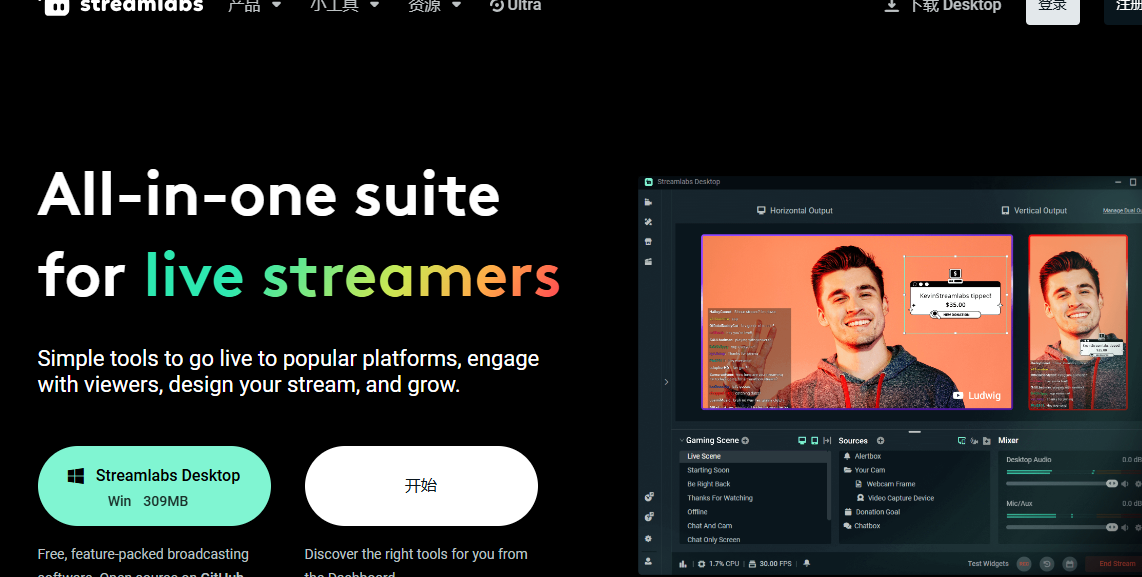
【官网地址】https://streamlabs.com
【基本信息】Streamlabs 是一套专为主播设计的 YouTube 广播软件工具。它将 OBS Studio 的功能与一系列附加功能相结合,以增强你的直播体验。
Streamlabs 提供用户友好的界面、广泛的定制选项以及集成的捐赠和警报系统。它还提供了一系列小部件、主题和叠加层来个性化你的直播。
【优缺点】
| 优势 | 不足 |
|
|
【Extrabux返利】最高$10现金返利。
2、BocaLive
【官网地址】https://www.bocalive.ai/
【基本信息】BocaLive 是一款尖端的 AI 驱动的 YouTube 直播软件,旨在彻底改变你的直播方式。它集成了先进的人工智能,提供独特的功能,例如能够取代人类的 AI 数字人主播、AI 生成实时脚本、AI 对观众评论的实时回复以及多路推流。
不仅性价比极高,而且将直播的效率最大化。该软件非常适合希望通过创新的 AI 技术自动化和增强直播体验的创作者。
【优缺点】
| 优势 | 不足 |
|
|
3、Restream
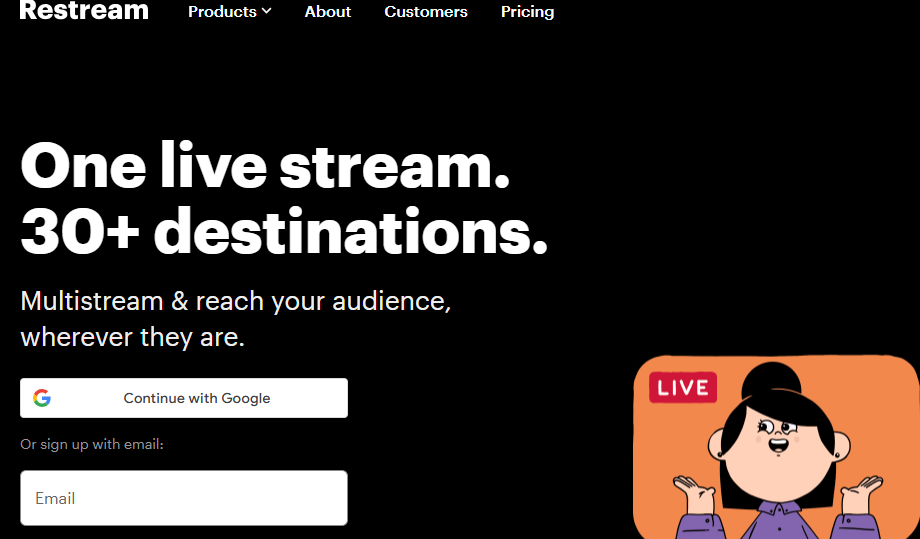
【官网地址】https://restream.io/
【基本信息】Restream 是一款用于在 YouTube 上流式传输的创新软件,在多平台流式传输方面表现出色。它使你可以同时将直播内容广播到不同的社交平台,从而最大限度地提高你的影响力和观众参与度。
Restream 提供用户友好的界面、实时分析以及与流行的直播工具的无缝集成,使其成为初学者和有经验的直播玩家的选择之一。
【优缺点】
| 优势 | 不足 |
|
|
4、StreamYard
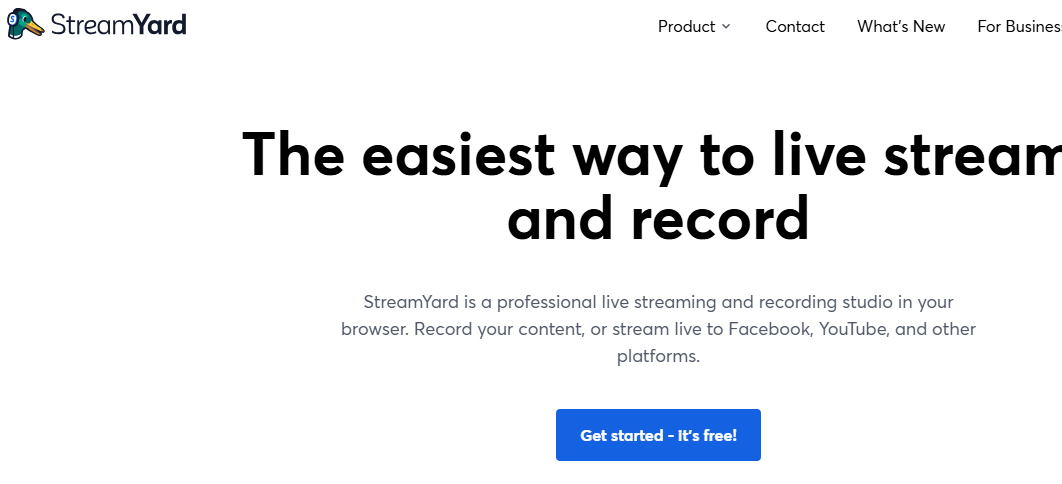
【官网地址】https://streamyard.com/
【基本信息】StreamYard 是一款基于网络的 YouTube 直播软件,以其简单性和可访问性而闻名。它不需要安装,可以直接从你的网络浏览器使用,非常方便。
StreamYard 支持嘉宾直播,让你可以轻松邀请多位嘉宾加入你的直播。它还提供一系列自定义选项,包括品牌、叠加和屏幕上的评论,以创建具有专业外观的流。
【优缺点】
| 优势 | 不足 |
|
|
5、OBS Studio
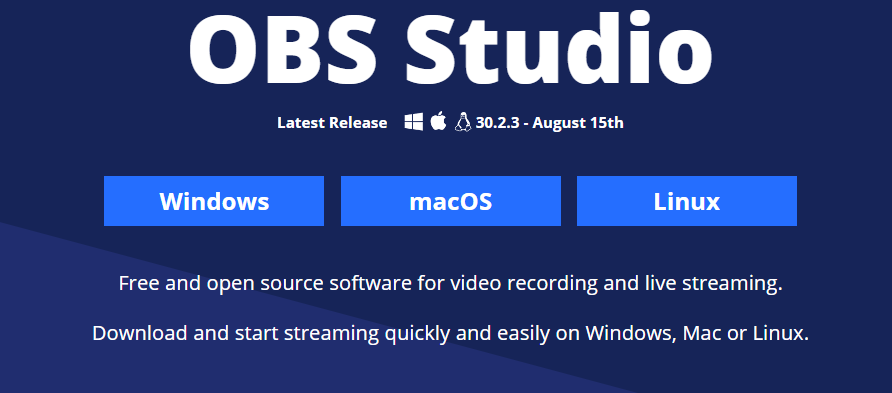
【官网地址】https://obsproject.com/
【基本信息】OBS Studio 是一款非常受欢迎且用途广泛的 YouTube 开源直播软件。它以其强大的功能和灵活性而闻名,允许主播完全定制他们的直播体验。
OBS Studio 支持高性能实时视频和音频捕获和混合,以及创建由多个来源组成的场景的能力,包括窗口捕获、图像、文本、浏览器窗口、网络摄像头等。
【优缺点】
| 优势 | 不足 |
|
|
6、XSplit
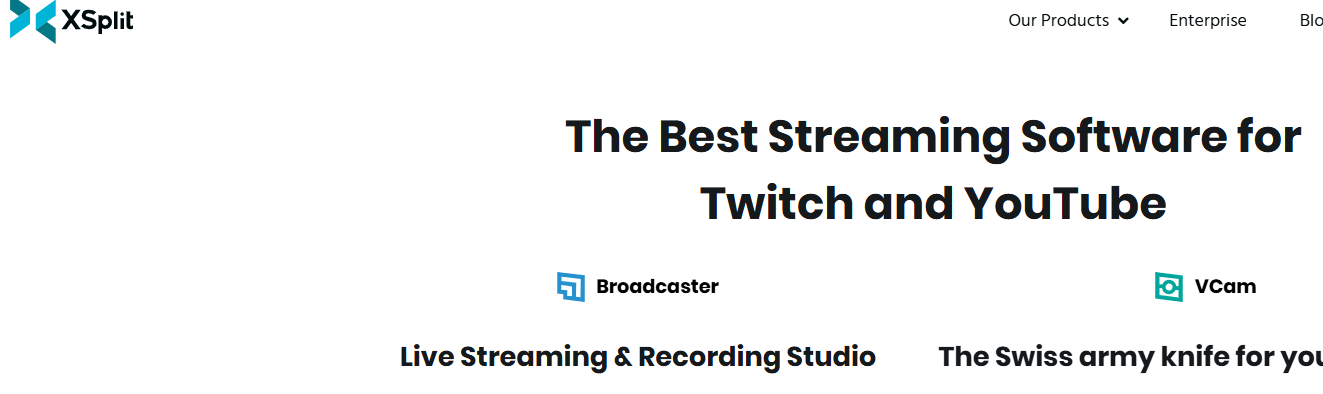
【官网地址】https://www.xsplit.com/
【基本信息】XSplit 是 YouTube 主播用来制作高质量直播的专业级广播软件。它提供强大的视频编辑工具、高质量的视频输出和直观的界面,使其易于使用。
XSplit 支持广泛的插件和集成,允许你根据需要扩展其功能。对于寻求强大而可靠的直播解决方案的直播玩家来说,它是理想的选择。
【优缺点】
| 优势 | 不足 |
|
|
YouTube直播有哪些需要注意?
无论你属于哪个行业,也无论你提供哪种产品或服务,在YouTube上进行直播可以帮助你建立一个社区,与你的观众联系,并提高你的底线。
而YouTube直播一般会分为以下几个阶段:在进行直播之前的预备工作,直播的具体内容,直播停止,包含定期进行直播;当然,每一阶段所需的预备工作以及全部流程都是不同的,把握每一个细节能力让直播更好地进行,现在就来看看在每一阶段所需的预备工作及直播时要注意的细节:
直播前准备:
设备方面:如果真人直播的话我们只需要一个像素以及收音好一些的终点即可,但是如果涉及课程讲解PPT或者想要游戏直播的话,则需要借助第三方直播软件,例如OBS等。
直播主持人:一般来说直播前3-5分钟以及直播结束都需要有主持人来提前前置和结束,这样才算一次完整的直播,主持人可以对本次直播内容进行大概介绍,例如:本次直播的主题是什么,讲师的行业地位,以及本次直播为大家解决了那些问题等;一般情况下可以进行录播或者现场主持,一般录播需要提前1-2天,写好主持词并进行录音!
直播内容设定:直播前需要将本次直播的主题提前规划好,尤其是我们B2B企业,在直播时内容建议是行业信息的分享或者一些产品知识科普,尽量将我们用户在购买过程中遇到对的问题进行一个汇总解答,这样可以对我们的直播受众比较容易引起共鸣,从而引起互动。
直播时间设置:一般直播开始时间要提前在频道内进行作用预告,相当于直播之前的。
活动设置一些基本信息,如标题、内容和格式是否公开等,华为设置活动开始及结束的时间。
直播前测试:建议直播前1天进行直播测试,确保直播当天顺利进行,测试内容主要包括:设备是否正常使用,直播讲师内容是否完善,直播过程中配合是否流畅等等~
直播预告:在直播活动开始前5天或周四将预告视频上传到你的YouTube频道,预告内容可以为您直播的简短介绍,包括直播时间,直播主题,以及为您的听众能够解决什么问题!确保包含有关直播中将要覆盖的内容,可以使用之前的直播活动作为素材,制作精彩片段,可用于宣传未来的直播活动,或者鼓励人们通分享预告片,起到提前的作用!
进行SEO优化:YouTube直播频道应针对搜索引擎进行优化,直播开始的前1周作用,我们可以在设置频道中添加关键字和关键字词组,这里建议可以使用直播主题内的核心关键词,或者直接使用观众在比较意seo 关键词的核心问题点!这一动作为搜索引擎提供了为您的事件建立索引的时间,同时使您的关键词保持最新状态。
注意不同国家时区不同:因为YouTube倾向于吸引你所在区域以外的观众,因此更需要考虑关注时区变化不会使观众失望。只要要进行直播推广活动时,一定要时区的影响因素。一定要确保任何人在任何地方大家知道我们什么时候上线。
现场直播过程:
直播形式:现场直播、录播;现场直播即讲师现场可以实时与粉丝进行互动;而录播互动性就差一些,但录播的好处是有足够的时间和机会对直播内容进行录制,争取最好的直播效果,避免直播过程中紧张或者卡壳等!不过录播也不是完全不能互动,接下来我们可以安排专人在直播区与粉丝进行文字互动,专人解答问题!
直播内容:在选择直播内容的时候要考虑我们的受众是国外的人群,因此有些内容在国内可能会很受欢迎,但是在国外不一定能够引起共鸣,这就是华人文化与欧美文化的区别,所以要注意互动时要更贴近他们的说话习惯~
直播互动:对于直播过程中粉丝提出的问题或者好的建议,一定要积极互动,这样既可以增加直播间的互动性,也可以提升粉丝观看热度,增强粉丝粘性!
直播后:
显然,YouTube直播是可以自动录制并进行保存的!我们在直播结束后一定要对直播文件进行编辑以及数据进行分析,如:直播期间访问独立访客数,转发次数,评论数,增粉数等等;这样可以看出每次直播后粉丝对于不同内容的接受度,针对高转化、高增粉的直播类型就可以增加直播次数。
安排定期直播:
不要让自己的YouTube直播成为一次性的活动,我们可以使用第一个YouTube直播活动来制作视频,并告诉粉丝们这一系列的视频仍然是“待续”系列,让粉丝对我们接下来的直播活动期待。
同时,制定固定的直播时间表,用以创建预告并吸引经常性观众访问你的频道,这样人们就可以轻松地预测到您即将到来的直播活动。
通过将这些技巧融入你的 YouTube 直播,你将可以为观众创造引人入胜且令人难忘的体验,同时发展你的频道和社区。
以上就是在YouTube上进行直播所需的条件、直播操作的完整流程以及直播软件及注意事项汇总。希望这份指南能够帮助您成功地开展自己的直播业务并吸引更多的观众关注和支持!
YouTube直播常见问题
1、如何在YouTube看直播?
要浏览即将开始的和当前正在进行的直播和首映,请执行以下操作:打开 YouTube 应用- 点按左上角的 - 点按直播
。
如要在直播或首映开始时收到通知,请点按通知我图标
2、YouTube 直播可以连线吗?
符合条件的创作者可以邀请嘉宾加入直播。 使用手机直播时,你的直播动态会显示在嘉宾动态的旁边。 可以在计算机上(通过直播控制室)预先安排一场有嘉宾参与的直播,然后在手机上直播。
3、YouTube直播可以回放吗?
借助YouTube 的DVR 功能,观看者可以在直播期间暂停、回放和继续观看。
4、YouTube可以录屏吗?
YouTube 没有摄像头功能,因此无法录制视频。 可以使用计算机上的软件来录制和保存视频。
5、需要用于 YouTube Live 的直播软件吗?
是的,在 YouTube 上使用软件进行直播对于提供专业广播至关重要。直播软件允许你添加叠加层、过渡和交互式元素,从而提高观众的参与度。它还优化了视频和音频质量。
无论你是专业主播还是业余爱好者,直播软件都能提供必要的工具来创建引人入胜的高质量直播内容。
6、适用于 YouTube Live 的最佳直播软件有哪些?
YouTube 直播的最佳软件取决于你的情况,并且有许多出色的直播工具。
但是,BocaLive 让你的直播变得轻而易举。它以其先进的 AI 驱动的功能而着称,可让你每天 24 小时使用 AI 头像进行流式传输。它还提供对观众评论的实时 AI 响应,使其成为想要自动化和增强直播体验的主播的理想选择。
7、如果YouTube 的订阅人数介于 50 至 1,000 人之间,会怎么样?
为了将 YouTube 打造成适合所有人的安全社区,YouTube 可能会限制你的移动直播的观看人数,并且直播的归档视频会默认设为私享。由于系统处理原因,这些更改可能需要几周的时间才会生效。
8、为什么YouTube 移动直播观众人数会受限?
为了帮助雄心勃勃的创作者,同时保护社区安全,YouTube 采取了保护措施来限制潜在有害内容的传播。
9、YouTube 频道的订阅人数达到 1,000 人后会发生什么?
你的订阅人数达到 1,000 人后,移动直播观众人数限制可能需要过几周才会取消。如果你的订阅人数在此期间减少,这可能会需要更长时间。
如果你的频道订阅人数减少到 1,000 人以下,观众人数限制将与订阅人数不足 1,000 人时相同。除非你频道的订阅人数减少到 50 人以下,否则你不会失去移动直播的权限。
如果华人小伙伴们暂时还不习惯使用YouTube来直播的话,建议也可以先在TikTok或者b站直播试试哦,以下是具体TikTok以及Bilibili开直播教程,内含详细开通条件、直播流程等常见问题:
更多相关阅读:
8个YouTube转文字软件+在线工具推荐(免费/付费)- YouTube视频转文本,字幕提取!
2025最全YouTube Music注册、会员及使用教程(地区限制+会员价格+常见问题)
2025最新13种下载YouTube视频/音频的方法(教程+工具)
2025油管YouTube各国吃播博主推荐(附吃播类型及文化科普)- 中国美国日本韩国吃播等!
2025油管YouTube学习频道和博主推荐 - 学英语、历史、文化、地理、化学、生物、动物学、心理学、儿童教育、生活常识等
如何下载油管视频到手机和电脑?12个简单好用的YouTube视频下载工具推荐!
最火的各类YouTube油管博主盘点 - 时尚穿搭、美妆、生活、美食、健身、学习等!
2025油管YouTube各类频道推荐大全(新闻/历史/财经/教育/旅游/英语学习等)
2025油管YouTube中文频道推荐(附订阅排行榜+中文节目汇总)
2025七款类似Youtube的替代App/视频分享平台推荐(看视频/影片、订阅频道、游戏、追番、学习、社交等)
2025最新Youtuber和Vlogger必备的10个工具推荐(器材+设备+制作剪辑及分析软件)
2025最新Bilibili番剧/视频下载教程(10种下载方法+下载工具+在线解析/解析器)
19个无版权可商用的音乐素材网站推荐(免费+付费版)- CC0音乐资源库,YouTubers,Up主做视频背景音乐随便用!

购物轻松拿返现,买入永远“最低位”!您永远有渠道比您朋友们买得便宜!
注册Extrabux后,在国内外7,000+个商家上购物,最高白拿30%的返利!(我的迎新奖励如何变成可用?)
国外海淘:各大品牌美国/英国等国外官网、美国/英国等国外各大百货官网、The Wall Street Journal, eBay, LUISAVIAROMA, 24S, Michael Kors, Coach Outlet, Dell Technologies, Total Wine & More, 美国丝芙兰官网, Lookfantastic, Macy's梅西百货, iHerb, SSENSE, 雅诗兰黛, 耐克等
国内:Nike香港, Adidas香港, LUISAVIAROMA中国, FARFETCH中国, 阿里巴巴, Apple 中国, 周生生, Hotels.com香港, 京东, 淘宝, iHerb中文官网, Shopee蝦皮, Bodyguard Apotheke等